
演示系统: Windows 10
Win10取消登录密码的方法,具体步骤为:
1、首先单击左下角【开始】菜单,点击【设置】,点击【账户】 。

2、然后在左侧选择【登录选项】,点击【密码】,点击【更改】 。

3、接着输入当前密码,点击【下一步】 。

4、接着不用输入密码,直接点击【下一步】 。

【win10取消登陆密码 win10取消登陆密码的方法】5、最后点击【完成】即可 。
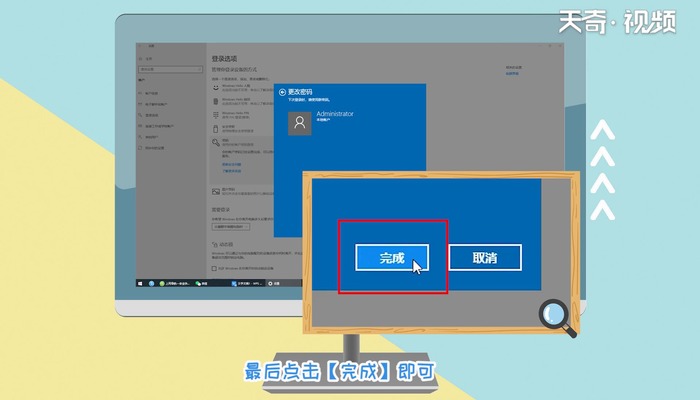
温馨提示:重新启动电脑后,下次开机就不用输入登录密码就可以登录了 。
推荐阅读
- 12306登陆失败43003什么意思 12306登陆失败怎么解决
- 微信耳机模式怎么取消 怎么关闭微信耳机模式
- win10系统删除文件时需要管理员权限怎么办
- onenote for win10是什么意思 什么是onenote for win10
- win10删除文件夹不提示怎么办
- win10如何设置任务栏上图标大小
- win10锁屏怎么设置
- win10无线网络服务怎么开启
- 微信的折叠置顶聊天怎么取消 怎么取消微信的折叠置顶聊天
- win10怎么新建桌面













